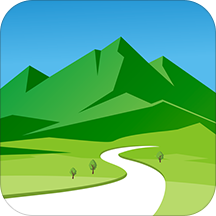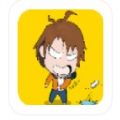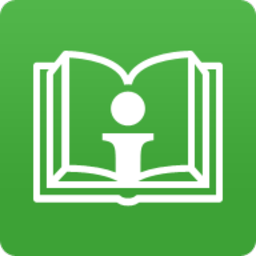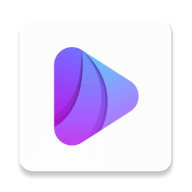PPT如何在幻灯片中添加图片
2025-03-27 10:38:46网友
在现代的办公和学习环境中,ppt演示文稿已经成为我们传递信息的重要工具之一。无论是商业汇报、学术演讲还是团队协作展示,一份精心制作的ppt总能让人印象深刻。而其中,图片的巧妙运用更是锦上添花的关键所在。那么,如何在ppt的幻灯片中优雅地插入图片呢?本文将为您详细讲解。
步骤一:选择合适的图片
在开始插入图片之前,首先需要确保您选择的图片与内容主题高度契合。一张高质量且符合主题的图片能够迅速抓住观众的眼球,并帮助他们更好地理解您的观点。您可以从网上下载免费资源,也可以使用自己拍摄的照片。记住,清晰度和版权问题是挑选图片时不可忽视的重要因素。
步骤二:打开ppt并定位到目标幻灯片
打开您的ppt文件后,找到想要添加图片的那一页幻灯片。点击该页,使其处于编辑状态。此时,您会看到幻灯片的空白区域等待您的内容填充。

步骤三:插入图片
接下来是实际操作的部分。在顶部菜单栏中找到“插入”选项卡,点击它。在下拉菜单中,您会看到一个“图片”的图标,通常是一个类似相册的符号。点击这个图标,系统会弹出一个对话框,允许您浏览本地存储中的图片或直接上传网络上的图片链接。
步骤四:调整图片大小与位置
成功插入图片后,可能需要根据幻灯片布局对其进行适当调整。通过拖动图片边缘的小圆点来改变其大小,同时利用鼠标拖拽功能将其移动到合适的位置。此外,还可以通过右键单击图片,在弹出的快捷菜单中选择“设置图片格式”,进一步定制图片样式,比如透明度、边框等。
步骤五:优化视觉效果
为了让图片更加突出,您可以尝试一些小技巧。例如,将背景颜色设为单一色调以突出图片;或者在图片周围添加形状(如矩形、圆形)作为装饰。这些细节处理不仅能让幻灯片看起来更具专业感,也能有效提升观众的注意力。
总结
掌握在ppt中插入图片的方法并不复杂,但要做到恰到好处却需要一定的技巧。希望这篇文章能为您提供实用的帮助,让您轻松制作出既美观又专业的演示文稿。记住,每一张图片都应服务于内容,因此在设计时务必保持简洁明了的原则。现在就开始实践吧,相信您的下一次演讲定会因这些精心挑选的图片而大放异彩!
文章推荐 MORE +